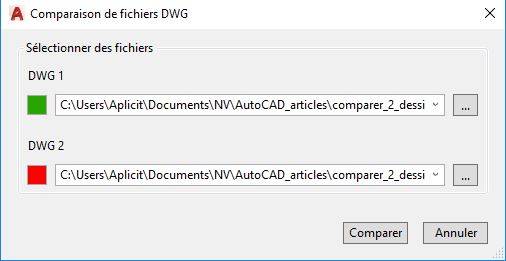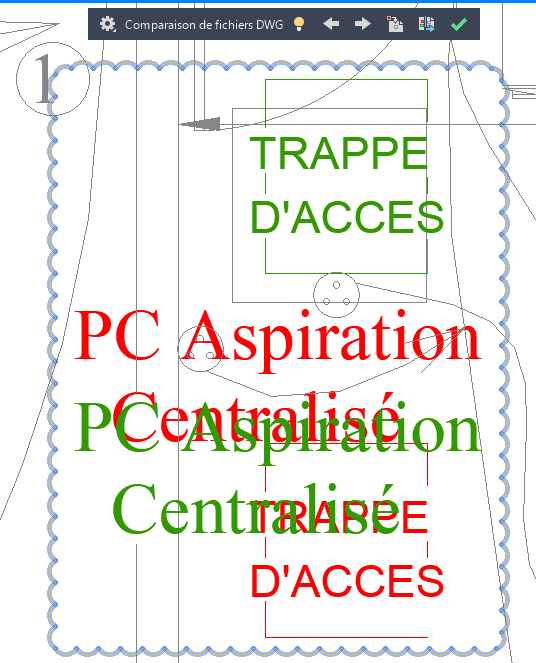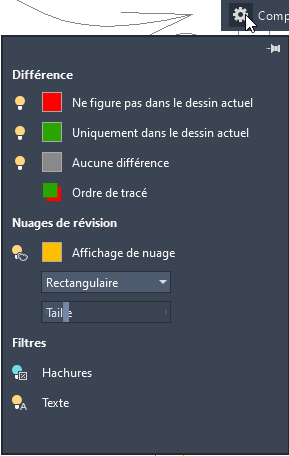AutoCAD : comparaison de fichiers DWG
AutoCAD : comparaison de fichiers DWG
Il est fréquent de vouloir comparer deux dessins afin de trouver les différences, si elles existent, entre 2 DWG.
On peut afficher les 2 dessins et effectuer une recherche des différences par une consultation visuelle à l’écran, mais cela devient vite fatigant et pas efficace.
AutoCAD 2021 dispose d'une fonction de comparaison de deux dessins.
La commande Comparaison de fichiers DWG existe depuis la version 2017 mais elle a été améliorée.
Comparaison de 2 fichiers DWG
Si aucun dessin n'est ouvert :
depuis l'icone Comparaison de fichiers DWG
Si un dessin est ouvert l'accès à cet icône est depuis : Utilitaire de dessin et icone, afin de sélectionner un 2eme dessin pour la comparaison.
Sélectionnez le DWG1 puis le DWG2
AutoCAD créé un nouveau dessin contenant les 2 DWG, sous forme de bloc DWG 1 et DWG2, ce dessin peut être enregistré.
Mise en évidence des différences
AutoCAD créé un nuage de révision autour des différences.
les différences sont affichées en couleur :
Les objets appartenant au DWG 1 sont par défaut affiché en vert
Les objets appartenant au DWG 2 sont par défaut affiché en rouge
Aucune différence : les objets commun sont affichée en gris (par défaut)
Depuis les icone de la barre de comparaison :
Vous pouvez :
Activer ou désactiver la comparaison.(symbole ampoule jaune)
Effectuez un zoom sur les différences : Par un clic successif sur la flèche on peut afficher une à une chaque différence.
Importer les objets sélectionnés : permet d'importer les objets absents dans le dessin courant mais présent dans l'autre dessin.
Exporter un instantané : enregistre un dessin du résultat de la comparaison : avec pour nom : comparaison_suivi du nom du DWG1. Les objets prennent la couleur tel qu'afficher lors de la comparaison : gris, vert ou rouge.
Très utile pour échanger et ou se faire comprendre.
Modifier les paramètres :
Différences :
Choix de la couleur pour le DWG1 (par défaut vert )et le DWG 2 (par défaut rouge)
Choix de la couleur pour les objets communs aux 2 dessins (par défaut gris)
Icone ordre de tracé : pour choisir l’ordre de tracer entre ces 2 dessins
Nuage de révision : afficher ou pas, et couleur et taille des arcs du nuage.
Filtres :
Activer les modifications sur les hachures
Activer les modifications sur les textes
Pour plus de détails voir l'aide AutoCAD :
Cette fonction simple et rapide est un bon outil pour le Bureau d'études !
à bientôt sur ce blog !
Ces articles peuvent vous intéresser :